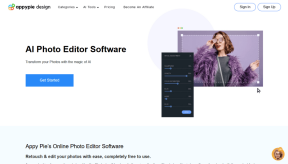BlockItを使用してChromeで特定のWebサイトをブロックする方法
その他 / / December 02, 2021
私たちは話しました ペアレンタルコントロール Windowsと Webフィルター Windows 7では、Web上の不適切なコンテンツへのアクセスを制限できます。
ただし、ペアレンタルコントロールがないWindowsバージョンを使用していて、デフォルトのブラウザとしてChromeを使用している場合は、次の拡張機能を使用できます。 BlockIt 特定のWebサイトをブロックします。
方法は次のとおりです。
( アップデート: Chrome拡張機能ギャラリーで拡張機能を利用できなくなったようです。 あなたは試すことができます Softpediaからダウンロード それが機能するかどうかを確認します。 また、上の投稿をご覧になることをお勧めします プライバシー と 安全 より多くのそのようなツールのために。 )
アドオンをインストールします。 インストール後、拡張バーにボタンやオプションは表示されません。 入力する必要があります chrome:// extends / アドレスバーに表示されます(下のスクリーンショットを確認してください)。 インストールされているすべての拡張機能が表示されます。 BlockIt拡張機能に移動し、その横にある「オプション」ボタンをクリックします。

拡張機能のパスワードページにリダイレクトされます。 初めて使用するときは、パスワードを入力する必要はありません(パスワードを持っていないため)。 「ログイン」ボタンをクリックするだけです。

次に、ブロックするWebサイトの名前を入力します。 たとえば、お気に入りの2つの時間のかかるWebサイトであるYouTubeとFacebookをブロックしました。 URLを入力したら、「ブロック」ボタンをクリックします。
リストから任意のWebサイトのブロックを解除する場合は、URLを削除してから、[ブロック]ボタンをもう一度クリックします。 オプションが保存されます。

パスワードの設定も簡単です。 BlockItオプションページの折り目の下をスクロールします。 アクセスパスワードを変更するオプションがあります。
現在のパスワードフィールドには何も入力しないでください。 [新しいパスワード]フィールドに新しいパスワードを入力して確認します。 「変更」をクリックします。

次に、ブラウザのアドレスバーに戻り、ブロックしたWebサイトのURLを入力します。 「Webページは管理者によってブロックされています」というメッセージを示すページが表示されます。

ウェブサイトにアクセスしたい場合は、「設定の変更」リンクをクリックしてパスワードを入力してください。 オプションページにリダイレクトされ、そこでブロックを解除できます。
これが、GoogleChromeで任意のウェブサイトをブロックする方法です。 ベータ版のブラウザを使用している場合、これはChromeのシークレットモードでも機能するはずです。